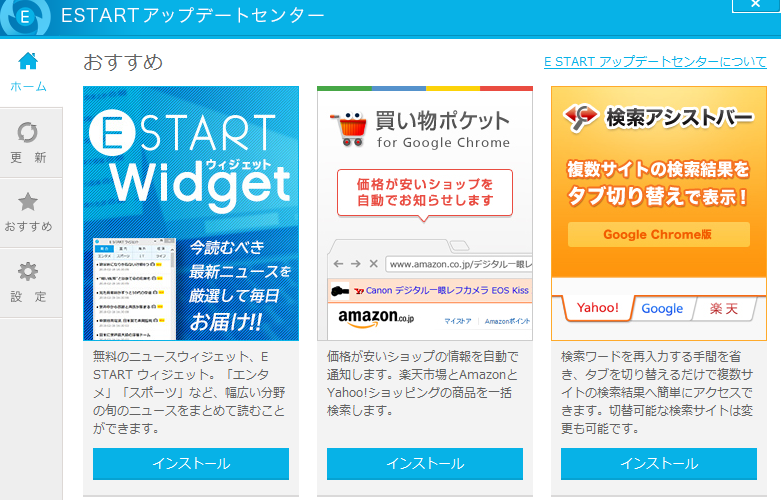
ここではWindows PC用アプリ「E STARTアップデートセンター」が削除できない場合の対処法を紹介します。
目次
「E STARTアップデートセンター」とは何か
「E STARTアップデートセンター」とはGMOインサイト株式会社が提供する「E START(イースタート)アプリ」のソフトウェア管理ツールです。
デスクトップに表示する検索ボックス「E STARTデスクトップバー」や、楽天市場、Amazon.co.jp、Yahoo!ショッピングの商品を一括で検索し安値ショップを通知する「買い物ポケット」、ニュースを表示する「E START ウィジェット」を最新バージョンに更新し、おすすめソフトの情報をデスクトップで知らせる機能を備えています。
「JWord」の後継ソフトとして提供されている「E START」
2019年にサービス終了した「JWord プラグイン」の後継ソフトとして提供され、ネットサーフィンや買い物、日々の情報収集で利便性を発揮する「E STARTアプリ」ですが、ネット上では、もっぱら使い勝手ではなく「知らない間に『E STARTアップデートセンター』が勝手にインストールされていた」との話題ばかりです。
「E STARTアップデートセンター」が勝手にインストールされている理由
ネット上で「E STARTアップデートセンター」が勝手にインストールされているとの声が噴出しているのは、フリーソフトをインストールする際におすすめソフトとして同梱されているからです。
こうしたなか、ツイッターやヤフー知恵袋などでは「E STARTアップデートセンターをアンインストールしたいのにできない」といった声が多数出ているのが現状です。
「E STARTアップデートセンター」を削除する方法
公式サイトでは「E STARTアップデートセンター」のアンインストール方法を以下のように紹介しています。
以下の手順でアンインストールをします。
①[スタート]ボタンを押します。
②表示されるメニューから、[設定]を選択します(Windows 7の場合は[コントロールパネル]を選択します)。
③[アプリ]を開きます(Windows 7では[プログラムと機能]を選択します)。
④表示されるリストから[E START アップデートセンター]を選び、[アンインストールと変更]を押します。
⑤確認のメッセージが表示されたら、[はい]ボタンを押します。
⑥[E START アップデートセンター]のアンインストール(削除)が完了します。
「E STARTデスクトップバー」を削除する方法
同様にネット上で「勝手にインストールされていた」「デスクトップに常駐していて邪魔」との声があがっているのが検索ボックスの「E STARTデスクトップバー」。
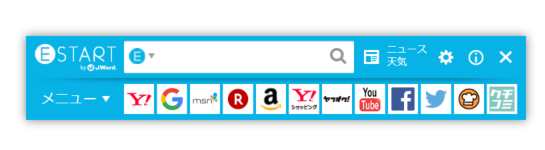
公式サイトでは「E STARTデスクトップバー」のアンインストール方法を以下のように紹介しています。
コントロールパネルの [プログラム(アプリケーション)の追加と削除]を開きます。
(Windows のバージョンによっては、[プログラムと機能] または [プログラムのアンインストール]と表記されます。)「E START デスクトップバー」という項目を選択し、「アンインストール」をクリックするとアンインストール処理が開始されますので、画面の指示に従って完了させてください。
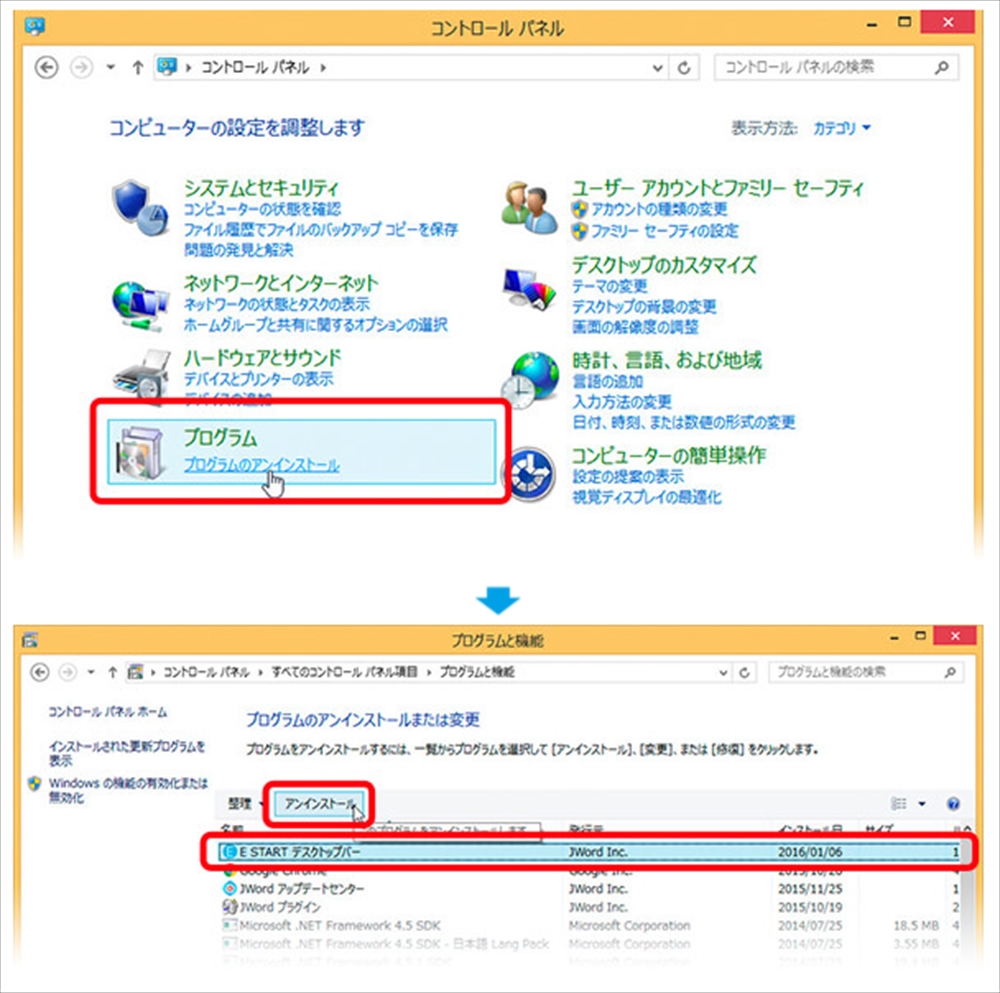
以上が「E STARTアップデートセンター」および「E START デスクトップバー」の削除方法です。
「勝手にインストールされた」と思うと愛着が持てませんが、実際に使ってみると便利なツールなので、またあらためてインストールしてみてはいかがでしょうか。




![【対処法】「ロボットではない場合は[許可]をクリックします」がサイト閲覧中に表示された場合](https://funshitsu.com/wp/wp-content/uploads/2021/03/mail15.jpg)












